
手机怎么做word表格 手机怎么用word创建表格
发布时间:2024-04-21 14:15:04 来源:锐得游戏网
手机作为现代人们生活中不可或缺的工具,除了可以用来打电话、发短信、上网等基本功能外,还可以利用其内置的办公软件来进行办公工作,其中使用手机上的Word软件创建表格是一个常见的需求。通过简单的操作,用户可以快速便捷地在手机上创建、编辑和格式化表格,使办公工作更加高效和便利。接下来我们将介绍手机如何使用Word创建表格,让您轻松驾驭办公工作。
手机怎么用word创建表格
方法如下:
1.手机打开【WPS Office】,再选择要使用的word文档。或者可以点击“打开”从手机导入文档。
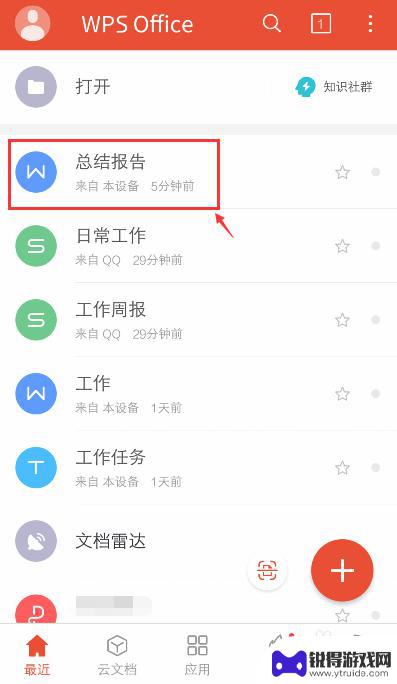
2.打开文档后,选择上方的【编辑】这样才能在文档加入表格。
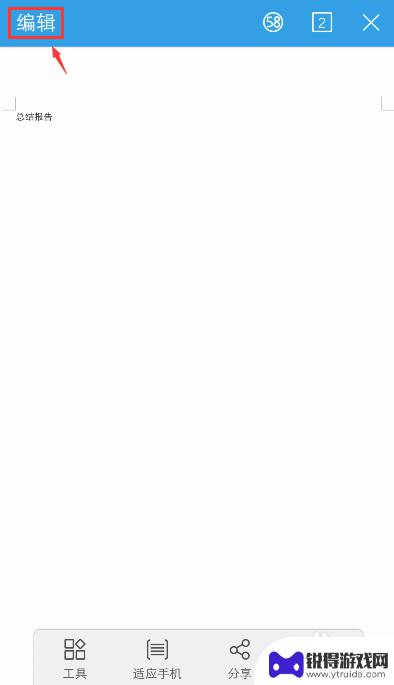
3.进入编辑页面后,调整光标位置。方便稍后把表格放在该位置,再点击左下角的工具按钮。
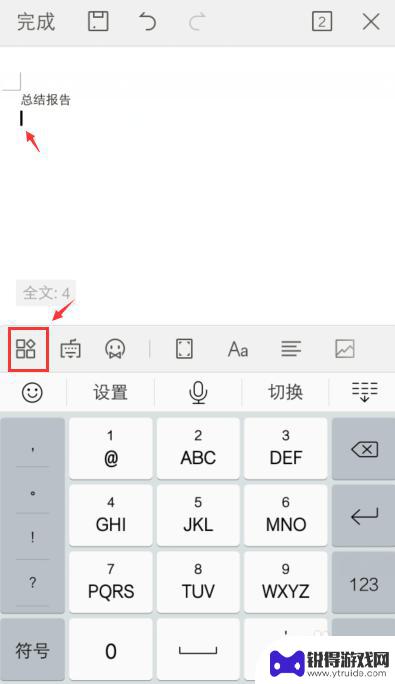
4.出现窗口,点击栏目的【插入】。
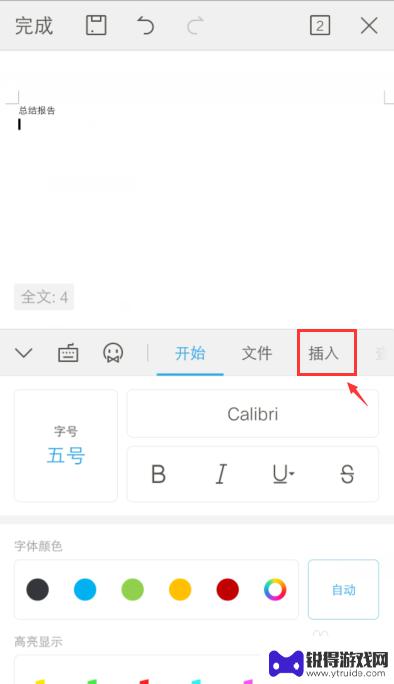
5.进入页面,往下滑动,找到【表格】点击三个点。
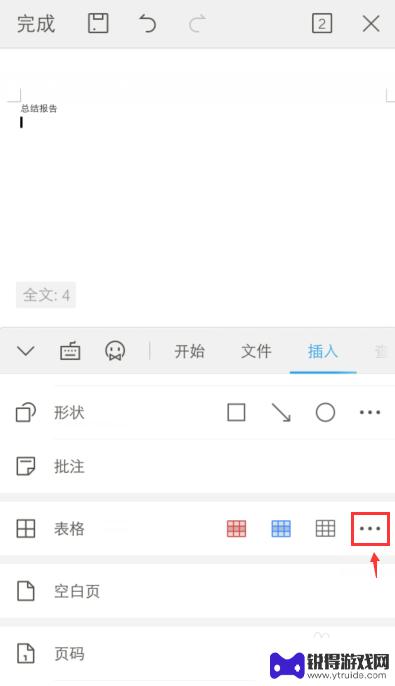
6.出现页面,输入行和列的数量,再点击表格的样式。
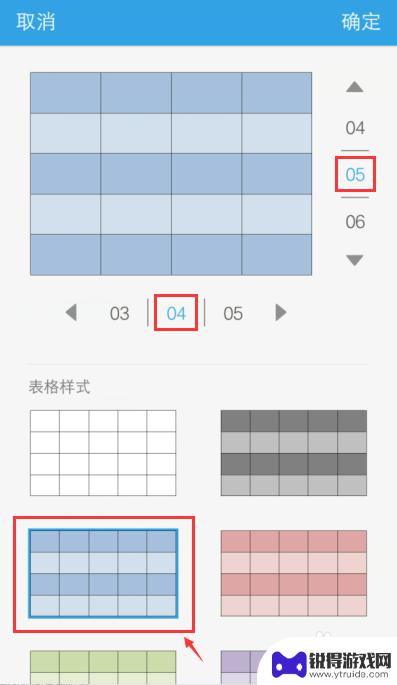
7.插入表格后,在表格单元格输入文字/数据,比如:年龄,25。
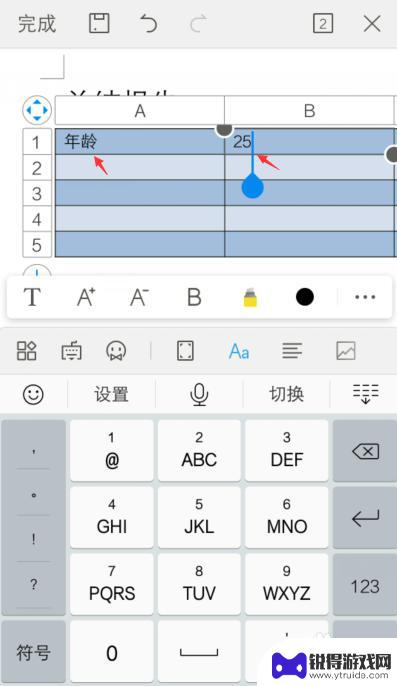
8.输入后,把光标移动表格下方,就可以查看输入的表格。
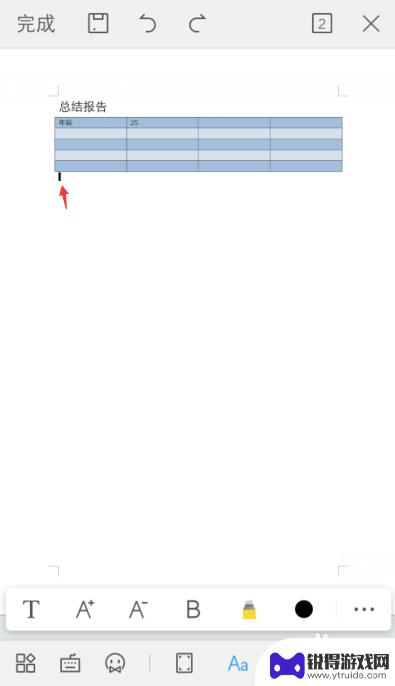
9.表格输入完成后,可以点击上方的保存按钮。这样手机就在word上制作表格了。
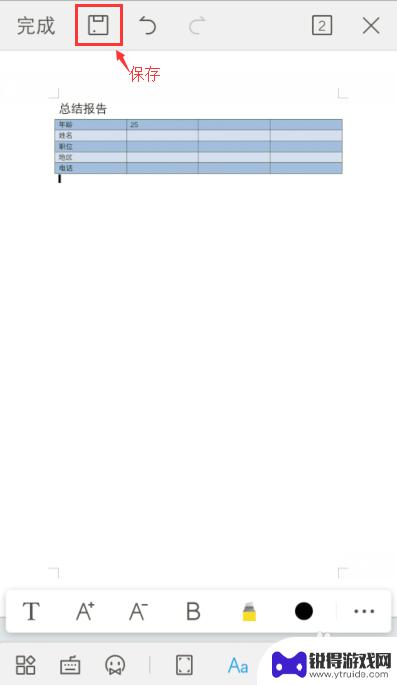
以上就是手机如何制作 Word 表格的全部内容,如果你也遇到了同样的情况,请参照小编的方法来处理,希望这对大家有所帮助。
热门游戏
- 相关教程
- 小编精选
-
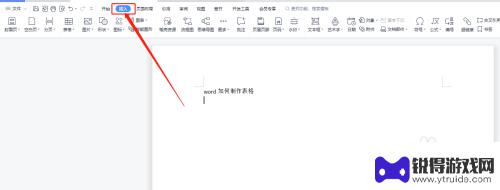
怎样制作word表格 Word表格制作步骤详解
怎样制作word表格,在现代办公中,Word表格是一个非常常见且实用的工具,它不仅可以整理和展示数据,还可以帮助我们更好地组织信息和分析数据。对于一些初学者来说,制作Word表...
2023-11-19
-
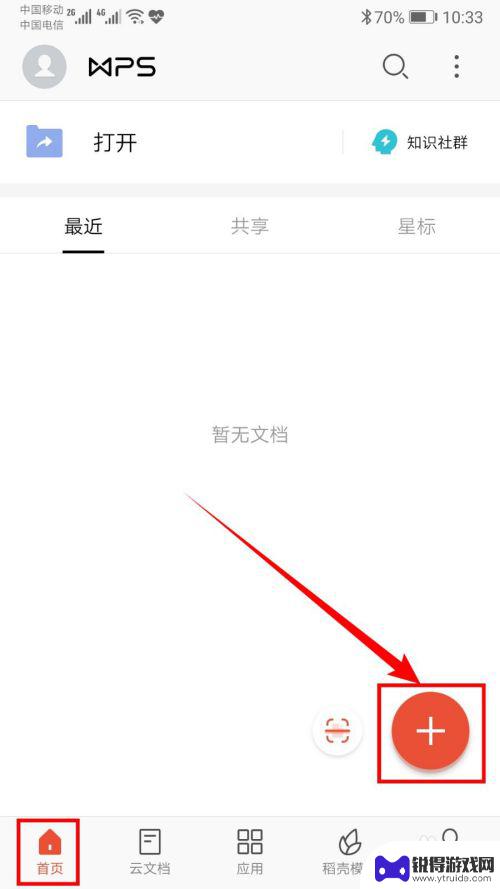
手机文档怎么做表格 手机word如何制作表格
在日常办公和学习中,我们经常需要使用手机文档来处理各种文字和表格数据,而制作表格是手机文档中常见的操作之一,无论是在手机Word还是其他文档应用中,都有相应的功能可以帮助我们轻...
2024-05-19
-
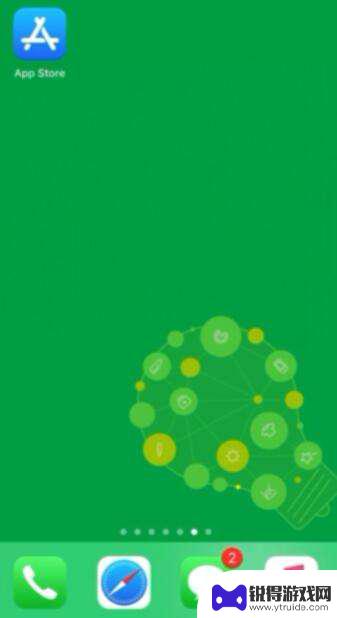
手机wps怎么做word 手机怎么创建Word文档
在当今社会,手机已经成为人们生活中不可或缺的工具,而随着手机功能的不断升级,如今我们甚至可以在手机上进行各种办公操作,比如创建Word文档。具体来说使用手机上的WPS办公套件,...
2024-10-08
-
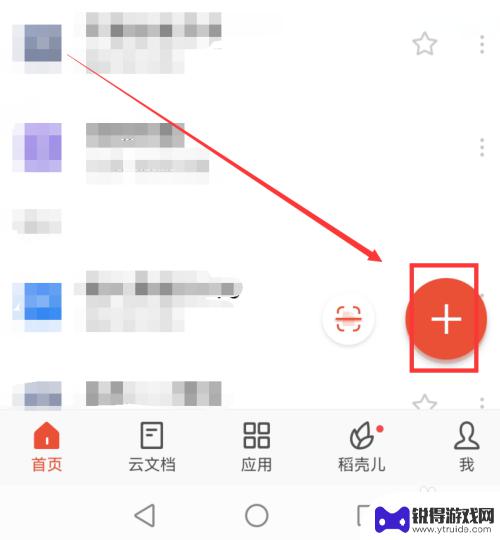
手机wps怎么建立表格 手机wps如何创建表格
手机wps怎么建立表格,现代社会中,手机已经成为人们生活中不可或缺的一部分,而手机应用程序的功能也越来越丰富多样,其中手机WPS作为一款功能强大的办公软件备受青睐。在日常工作和...
2023-11-04
-

如何在手机上看到word文档电脑格式 电脑上word格式与手机不同怎么办
随着移动办公的兴起,许多人习惯在手机上进行文档处理,但手机屏幕相比电脑较小,导致在手机上查看Word文档时格式可能会出现错乱,当我们在电脑上编辑好的Word文档在手机上打开时,...
2024-05-26
-
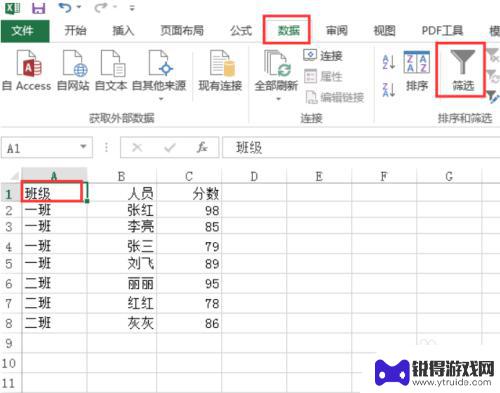
怎么把手机表格做小点 Excel表格怎么缩小点
怎么把手机表格做小点,现如今,手机已经成为了我们生活中不可或缺的一部分,而在手机中,各种应用程序的使用也随之增多,其中包括了许多方便实用的办公工具。Excel表格作为一款广泛使...
2023-10-08
-

苹果6手机钢化膜怎么贴 iPhone6苹果手机如何正确贴膜钢化膜
苹果6手机作为一款备受追捧的智能手机,已经成为了人们生活中不可或缺的一部分,随着手机的使用频率越来越高,保护手机屏幕的需求也日益增长。而钢化膜作为一种有效的保护屏幕的方式,备受...
2025-02-22
-

苹果6怎么才能高性能手机 如何优化苹果手机的运行速度
近年来随着科技的不断进步,手机已经成为了人们生活中不可或缺的一部分,而iPhone 6作为苹果旗下的一款高性能手机,备受用户的青睐。由于长时间的使用或者其他原因,苹果手机的运行...
2025-02-22















